
Le plus souvent, vous obtiendrez de nombreux fichiers vidéo au format SWF à partir de divers sites Web ou de vos amis. En outre, vous pouvez accéder à ces types de fichiers multimédias à partir de ceux créés par un programme Adobe Flash. Mais en raison des limitations des fichiers SWF, vous ne pouvez les lire qu'en utilisant uniquement les plug-ins Flash et Adobe Flash Player. Ainsi, si vous prévoyez de lire des fichiers vidéo SWF sur d'autres plates-formes telles que QuickTime Player de Mac, la première chose à faire est de résoudre le problème d'incompatibilité.
La solution est de convertir SWF en MOV afin que vous puissiez le lire sur vos ordinateurs Mac car MOV est le format vidéo multimédia par défaut de Mac. Pour vous aider à le faire, nous vous fournirons divers outils en ligne et hors ligne que vous pouvez utiliser dans cet article. Mais d'abord, définissons ce que sont les formats multimédia SWF et MOV dans la section suivante.
Guide des matièresPartie 1. Définitions de SWF et MOVPartie 2. Pourquoi faut-il convertir SWF en MOV?Partie 3. Méthodes recommandées pour convertir SWF en MOVPartie 4. En conclusion
SWF est une extension pour les fichiers Shockwave Flash développée par Macromedia qui appartient maintenant à Adobe. L'abréviation complète de SWF est Small Web Format et est également appelée ShockWave File Format. Ces fichiers peuvent contenir les éléments suivants:
Les fichiers SWF sont conçus pour diffuser efficacement des vidéos sur le Web et ils peuvent être visualisés sur vos navigateurs Web à l'aide des plug-ins Flash et Adobe Flash Player.
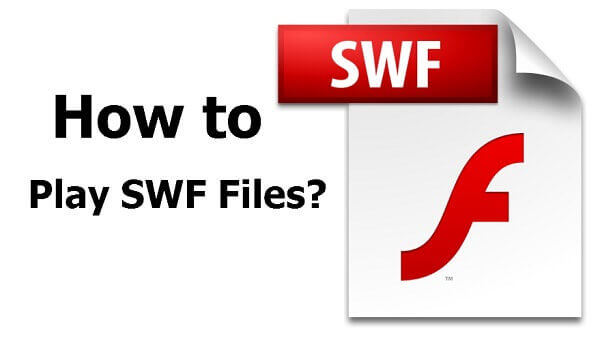
Les fichiers MOV sont des formats de fichiers conteneurs courants pour les fichiers multimédias créés par Apple, mais ils sont compatibles avec les deux WinLes fichiers MOV sont utilisés sur les plates-formes Windows et Macintosh. Ils peuvent contenir différentes pistes contenant différents types de données multimédias et sont souvent utilisés pour enregistrer des fichiers multimédias tels que des films. De plus, les fichiers MOV utilisent généralement le codec de compression MPEG-4.
Comme mentionné précédemment, les fichiers vidéo SWF ne peuvent être lus que par les plug-ins Flash et Adobe Flash Player. Donc, si vous ne les avez pas, vous ne pourrez pas lire vos vidéos SWF sur d'autres appareils, comme les ordinateurs Mac, ce qui n'est pas très pratique. Pour cette raison, il est nécessaire de convertir les vidéos SWF au format MOV.
Les gens LIRE AUSSI:
Comment convertir des fichiers SWF au format MP4?
Pour cette méthode, nous vous recommandons d'utiliser DumpMedia Video Converter. DumpMedia est un convertisseur, un téléchargeur, un éditeur et un lecteur audio et vidéo tout-en-un puissant et rapide. Profitez de la commodité d'une interface conviviale dotée de nombreuses fonctionnalités pour répondre à tous vos besoins audio et vidéo. Le logiciel prend en charge de nombreux formats, notamment MPEG, 3GP, FLV, MKV, AVI, WMV, MOV, MP4 ainsi que d'autres formats audio et vidéo réguliers.
Téléchargement gratuit Téléchargement gratuit
DumpMedia vous permet également d'améliorer la qualité de votre vidéo en augmentant sa résolution en la convertissant de la résolution SD à la résolution HD et vice versa.
Pour convertir vos fichiers SWF au format MOV, téléchargez d'abord le logiciel et suivez les étapes ci-dessous:
Étape 1: Lancez le DumpMedia Video Converter
Étape 2: Ajoutez vos fichiers vidéo SWF à l'application
Étape 3: Choisissez MOV comme format de sortie et sélectionnez le dossier de destination
Étape 4: démarrez le processus de conversion
Continuons avec les étapes détaillées ci-dessous:
Après avoir téléchargé le DumpMedia installateur, lancez l'application en suivant les étapes ci-dessous pour WinSystèmes d'exploitation Dows et MacOS.
Pour Winutilisateurs de dows:
Pour les utilisateurs de MacOS:
Cliquez Bouton Ajouter des fichiers situé en haut à gauche de l'interface pour importer vos fichiers ou vous pouvez les glisser-déposer directement dans l'interface principale.

Recherchez le Convertir toutes les tâches en texte dans le coin supérieur droit de l'interface. Sélectionnez MOV comme format de sortie. Au bas de l'interface, cliquez sur le bouton Parcourir et parcourez votre ordinateur jusqu'au dossier de destination souhaité des fichiers convertis.
Cliquez Bouton de conversion pour lancer la conversion de votre fichier SWF. Attendez la fin de la conversion.

Pour convertir votre fichier SWF en MOV à l'aide de Media.io, procédez comme suit:
Étape 1. Accédez au site Web de conversion audio de Media.io.
Copiez et collez le lien de ce site Web dans la barre d'adresse de votre navigateur.
Étape 2. Téléchargez votre fichier WAV sur le site Web.
Faites défiler jusqu'à ce que vous voyiez Faites glisser et déposez ou appuyez pour ajouter un fichier. Vous pouvez soit faire glisser votre fichier SWF dans cette boîte, soit cliquer sur le bouton + pour télécharger votre audio. Une nouvelle fenêtre apparaîtra. Choisissez le fichier SWF que vous souhaitez convertir, puis cliquez sur OK.
Étape 3. Choisissez MOV comme format de sortie.
Cliquez sur la flèche déroulante sur le côté droit de l'étiquette. Recherchez MOV et cliquez dessus.
Étape 4. Démarrez le processus de conversion.
Cliquez sur le Bouton de conversion et attendez que la conversion se termine.
Étape 5. Enregistrez le fichier MOV converti sur votre ordinateur.
Cliquez sur le bouton Télécharger. Vous serez dirigé vers une nouvelle page. Lorsqu'une fenêtre apparaît vous permettant de choisir l'emplacement du fichier dans lequel vous voulez que votre fichier MOV converti soit enregistré, choisissez l'emplacement souhaité et modifiez le nom de fichier si nécessaire. Cliquez sur le bouton Enregistrer. Attendez la fin du téléchargement.
Pour convertir votre fichier SWF en MOV à l'aide de Convertio, procédez comme suit:
Étape 1. Accédez au site Web de Convertio.
Copiez et collez le lien de ce site Web dans la barre d'adresse de votre navigateur.
Étape 2. Téléchargez votre fichier SWF sur le site Web.
Téléchargez votre fichier vidéo par en le faisant glisser sur la page ou en sélectionnant depuis votre ordinateur, Dropbox, Google Drive ou en saisissant l'URL.
Étape 3. Choisissez MOV comme format de sortie.
Cliquez sur la flèche déroulante à droite de l'étiquette et choisissez MOV.
Étape 4. Démarrez le processus de conversion.
Cliquez sur le Bouton de conversion et attendez que votre fichier SWF soit converti.
Étape 5. Téléchargez votre fichier MOV converti sur votre ordinateur.
Cliquez sur le Bouton de téléchargement. Une nouvelle fenêtre apparaîtra vous permettant de choisir l'emplacement du fichier dans lequel vous voulez que votre fichier MOV soit enregistré. Choisissez l'emplacement souhaité et modifiez le nom de fichier si nécessaire. Cliquez sur le bouton Enregistrer et attendez que le téléchargement se termine.
Pour convertir votre fichier vidéo SWF en MOV à l'aide de FreeFileConvert, procédez comme suit:
Étape 1 : Ajoutez votre vidéo SWF sur le site Web
Accédez au site Web de FreeFileConvert et faites défiler vers le bas jusqu'à ce que vous voyiez le grand rectangle vert clair. Vous pouvez soit importer votre vidéo en la téléchargeant depuis votre ordinateur, via une URL ou depuis le Cloud. Vous pouvez voir ces options dans le coin supérieur gauche du rectangle. Cliquez sur le lien texte de votre méthode d'importation préférée.
Si vous choisissez Fichier, cliquez sur le bouton Choisir à partir de l'étape Fichier d'entrée. Parcourez votre fichier vidéo que vous souhaitez convertir à partir de votre ordinateur dans la fenêtre qui apparaîtra et double-cliquez dessus. Cliquez sur le bouton OK.
Si vous choisissez URL, collez l'URL de votre vidéo dans la zone de texte de la section URL du fichier.
Enfin, si vous choisissez Cloud, cliquez sur le bouton correspondant sur l'endroit où vous allez importer votre vidéo - Google Drive ou Dropbox. Une nouvelle fenêtre apparaîtra vous demandant vos informations de connexion. Entrez-les. Parcourez votre cloud pour le fichier vidéo que vous souhaitez convertir, puis sélectionnez-le.
Étape 2 : Choisissez MOV comme format de sortie
Dans la section Format de sortie, cliquez sur le Convertir les fichiers en: bouton déroulant. Faites défiler vers le bas jusqu'à ce que vous voyiez la catégorie - Format vidéo -. Recherchez MOV dans cette catégorie.
Étape 3 : Lancer le processus de conversion
Cliquez sur le Bouton de conversion dans la section Convertir. Attendez la fin de la conversion. Une nouvelle page se chargera après la conversion. Faites défiler jusqu'à ce que vous voyiez votre fichier vidéo converti.
Étape 4 : Enregistrez votre fichier vidéo converti sur votre ordinateur
Cliquez sur le bouton Télécharger sur le côté droit de votre lien vidéo. Lorsqu'une fenêtre apparaît vous permettant de choisissez l'emplacement du fichier vous voulez que votre vidéo convertie soit enregistrée, choisissez l'emplacement souhaité et modifiez le nom de fichier si nécessaire. Cliquez sur le bouton Enregistrer. Attendez la fin du téléchargement.
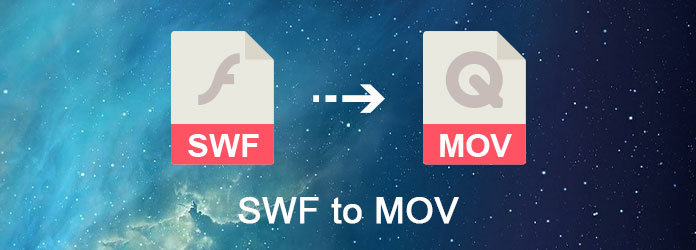
Dans cet article, nous avons appris ce que sont les fichiers SWF et MOV. Il est nécessaire de convertir les fichiers SWF au format MOV si vous souhaitez les lire sur vos ordinateurs Mac car les fichiers SWF ne peuvent être lus que par les plug-ins Flash et Adobe Flash Player. Pour vous aider à faire cela, nous vous avons donné nos outils les plus recommandés que vous pouvez utiliser:
Choisissez la méthode que vous préférez en fonction de vos besoins pour commencer à profiter de vos vidéos SWF sur votre WinOrdinateurs Dows et Mac.
